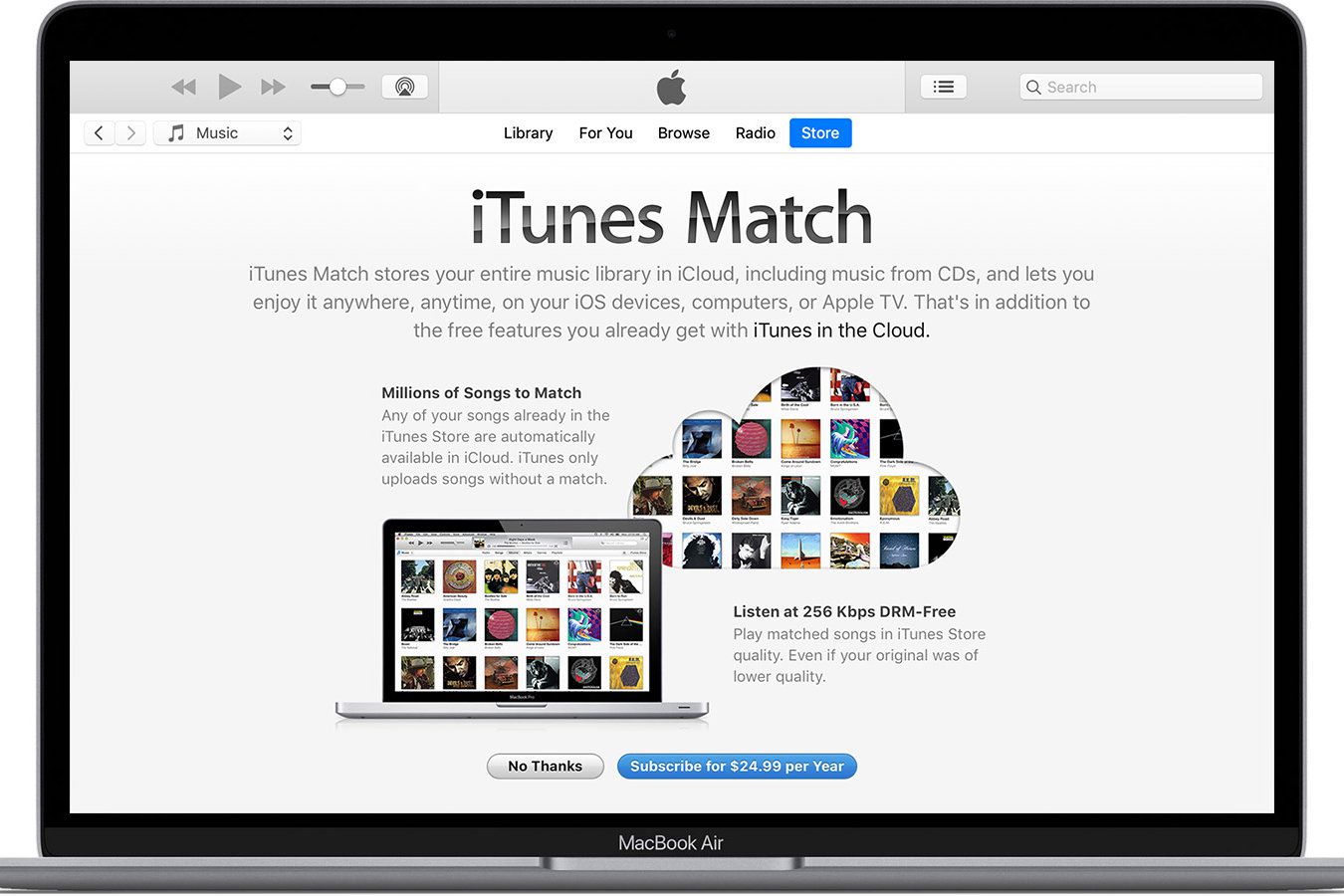Mitä tietää
- Helpoin tapa: Kopioi iPodin tai iPhonen sisältö tietokoneelle ohjelmistolla, kuten CopyTrans.
- Tai varmuuskopioi iTunes-kirjastosi ulkoiselle kiintolevylle ja palauta iTunes-varmuuskopio ulkoisesta asemasta uuteen tietokoneeseen.
- Tai kopioi kaikki vanhan Macisi sisältö, mukaan lukien iTunes-kirjasto, käyttämällä Migration Assistantia.
Tässä artikkelissa kerrotaan, kuinka iTunes-kirjasto siirretään uuteen tietokoneeseen. Tekniikoita ovat muun muassa ohjelmistosovelluksen käyttö iPodin tai iPhonen musiikin siirtämiseen uuteen tietokoneeseen, ulkoisen kiintolevyn käyttäminen, iTunesin varmuuskopiointiominaisuuden käyttäminen, Migration Assistantin tai Apple iTunes Matchin käyttö. Ohjeet koskevat macOS 10.14:ää (Mojave) ja sitä vanhempia versioita. Apple lopetti iTunesin macOS 10.15:ssä (Catalina)
Käytä kopio- tai varmuuskopiointiohjelmistoa
Helpoin tapa siirtää iTunes-kirjasto on kopioida iPod tai iPhone uuteen tietokoneeseen ohjelmiston avulla. Tämä menetelmä toimii vain, jos koko kirjastosi mahtuu laitteellesi. Tarkka toimenpide riippuu käyttämästäsi ohjelmistosta, mutta yleensä se toimii seuraavasti:
-
Lataa ja asenna varmuuskopiointi- ja siirtoohjelmisto uuteen tietokoneeseen.
-
Synkronoi laitteesi iTunesin kanssa vanhassa tietokoneessa kopioidaksesi kirjaston uusimman version.
-
Liitä iPhone, iPad tai iPod touch uuteen tietokoneeseen, mutta älä synkronoi sitä.
-
Käytä ohjelmistoa iOS-laitteesi sisällön kopioimiseen uudelle tietokoneellesi.
Ulkoisen kiintolevyn käyttäminen
Ulkoiset kiintolevyt tarjoavat enemmän tallennuskapasiteettia halvemmalla kuin koskaan ennen. Voit hankkia suuren ulkoisen kovalevyn edulliseen hintaan. Nämä levyt tarjoavat toisen helpon vaihtoehdon iTunes-kirjaston siirtämiseen uuteen tietokoneeseen, varsinkin jos sinulla on enemmän sisältöä kuin iPodisi mahtuu. Jos haluat siirtää iTunes-kirjaston uuteen tietokoneeseen tällä tekniikalla, tarvitset ulkoisen kiintolevyn, jossa on tarpeeksi tilaa iTunes-kirjaston tallentamiseen.
-
Varmuuskopioi iTunes-kirjastosi ulkoiselle kiintolevylle.
-
Irrota ulkoinen kiintolevy tietokoneesta.
-
Liitä ulkoinen kiintolevy uuteen tietokoneeseen, johon haluat siirtää iTunes-kirjaston.
-
Palauta iTunes-varmuuskopio ulkoisesta asemasta uuteen tietokoneeseen.
iTunes-kirjastosi koosta ja ulkoisen kiintolevyn nopeudesta riippuen tämä voi kestää jonkin aikaa, mutta se on tehokasta ja kattavaa. Voit myös käyttää varmuuskopiointiapuohjelmaa muuttaaksesi tätä prosessia. Voit esimerkiksi käyttää niitä vain uusien tiedostojen varmuuskopiointiin. Kun sinulla on tämä varmuuskopio, kopioi se uuteen tietokoneellesi tai vanhaan tietokoneellesi, jos sinulla on kaatuminen. Tämä tekniikka ei ole sama kuin iTunesin pääkirjaston tallentaminen ja käyttäminen ulkoiselle kiintolevylle, vaikka se on hyödyllinen tekniikka erittäin suurille kirjastoille.
iTunesin varmuuskopiointiominaisuuden käyttäminen
Tämä menetelmä varmuuskopioi koko kirjastosi (lukuun ottamatta äänikirjoja osoitteessa Audible.com) CD- tai DVD-levylle. Tarvitset vain tyhjiä levyjä ja vähän aikaa. Tämä vaihtoehto on saatavilla iTunes 7:stä iTunes 10.3:een.
-
Avaa iTunes.
-
Mene Tiedosto > Kirjasto > Varmuuskopiointi levylle. Mene iTunes 7:ssä kohtaan Tiedosto > Varmuuskopiointi levylle.
-
Valitse, mitä tietoja haluat siirtää levyille. Vaihtoehtosi ovat: Varmuuskopioi koko iTunes-kirjasto ja soittolistat ja Varmuuskopioi vain iTunes Store -ostokset.
-
Klikkaus varmuuskopioida.
-
Aseta tyhjä CD- tai DVD-levy tietokoneen CD-asemaan. Varmuuskopiointi jatkuu, kunnes levy on täynnä, sitten sinun on vaihdettava se uuteen.
-
Palauta kirjasto uudessa tietokoneessasi levyiltä. Aseta yksi levy, kunnes sisältö on siirretty, ja aseta sitten seuraava.
Jos sinulla on suuri kirjasto tai polttava CD-asema DVD-aseman sijaan, tämä prosessi vie paljon levyjä (yhdelle CD-levylle mahtuu noin 700 Mt, joten 15 Gt iTunes-kirjastoon tarvitset yli 10 CD-levyä). Tämä ei ehkä ole tehokkain tapa varmuuskopioida, koska sinulla voi jo olla kirjastossasi CD-levyjen paperikopioita. Jos sinulla on DVD-poltin, tämä on järkevämpää, koska DVD-levylle mahtuu lähes 7 CD-levyä, ja sama 15 Gt:n kirjasto tarvitsee vain 3 tai 4 DVD-levyä. Jos käytät CD-asemaa, valitse vain iTunes Store -ostosten varmuuskopiointi tai asteittainen varmuuskopiointi (vain uuden sisällön varmuuskopiointi edellisen varmuuskopioinnin jälkeen).
Migration Assistantin käyttö
Macissa helpoin tapa siirtää iTunes-kirjasto uuteen tietokoneeseen on käyttää Migration Assistant -apuohjelmaa. Migration Assistant yrittää luoda vanhan tietokoneesi uudelleen uuteen siirtämällä tietoja, asetuksia ja muita tiedostoja. Se siirtää useimmat tiedostot hyvin ja säästää paljon aikaa. Mac OS Setup Assistant tarjoaa tämän vaihtoehdon, kun määrität uuden tietokoneen. Jos et sitten valitse sitä, käytä sitä myöhemmin etsimällä Migration Assistant Applications-kansiosta, joka sijaitsee Apuohjelmat-kansiossa. Tarvitset Firewire- tai Thunderbolt-kaapelin (riippuen Macistasi) kahden tietokoneen yhdistämiseen. Kun olet tehnyt sen, käynnistä vanha tietokone uudelleen ja säilytä se T avain. Näet sen käynnistyvän uudelleen ja näyttöön tulee Firewire- tai Thunderbolt-kuvake. Kun näet tämän, suorita Migration Assistant uudessa tietokoneessa ja seuraa näytön ohjeita.
iTunes Matchin käyttäminen
Vaikka se ei ole nopein tapa siirtää iTunes-kirjastoa, eikä se siirrä kaikentyyppistä mediaa, Apple iTunes Match on hyvä vaihtoehto musiikin siirtämiseen uudelle tietokoneelle. Tämä menetelmä ei siirrä videoita, sovelluksia, kirjoja tai soittolistoja. Käytä näitä ohjeita:
-
Tilaa iTunes Match.
-
Kirjastosi synkronoidaan iCloud-tilisi kanssa ja lataa vertaansa vailla olevat kappaleet. Odota, että käytät tähän vaiheeseen tunnin tai kaksi sen mukaan, kuinka monta kappaletta sinun on ladattava.
-
Kun tämä on tehty, siirry uudelle tietokoneellesi, kirjaudu sisään iCloud-tilillesi ja avaa iTunes.
-
Klikkaa Store valikosta.
-
Klikkaus Ota iTunes Match käyttöön.
-
Luettelo iCloud-tilisi musiikista ladataan uuteen iTunes-kirjastoosi. Musiikkiasi ladataan vasta seuraavassa vaiheessa.
-
Noudata ohjeita ladataksesi monia kappaleita iTunes Matchista.
Kirjastosi koko määrittää, kuinka kauan kirjaston lataaminen kestää. Voit myös viettää muutaman tunnin täällä. Kappaleet ladataan sisällönkuvaustiedoilla, kuten albumin kuvilla, toistomäärillä ja tähtiluokituksilla. Rajoituksistaan johtuen iTunes Match -menetelmä iTunes-kirjastojen siirtämiseen on paras vain ihmisille, joilla on perusmusiikkikirjasto ja joiden ei tarvitse siirtää mitään muuta. Jos se olet sinä, se on yksinkertainen ja suhteellisen idioottivarma vaihtoehto.
iCloud-musiikkikirjaston käyttäminen
Applen iCloud-tallennusjärjestelmä tallentaa sisältösi pilveen, joten sen siirtäminen on yhtä helppoa kuin sisäänkirjautuminen. Se pitää kirjaa kappaleista, TV-ohjelmista ja elokuvista, joihin sinulla on lisenssi, koska se vie vähemmän tilaa. Mutta lopputulos on sama: jos hankit uuden tietokoneen, sinun tarvitsee vain kirjautua sisään Apple ID:llesi, jotta voit käyttää ostamaasi mediaa.